演示文稿自定义放映
来源:网络收集 点击: 时间:2024-03-11【导读】:
用户通过创建自定义放映使演示文稿适合多种类型的演示,自定义放映可以自由选择演示文稿中的幻灯片组成一组放映的幻灯片。创建自定义放映的具体步骤如下:工具/原料more计算机、Windows系统、PowerPoint方法/步骤1/8分步阅读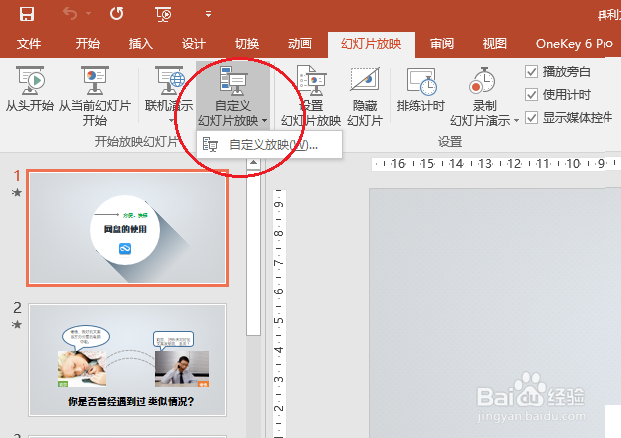 2/8
2/8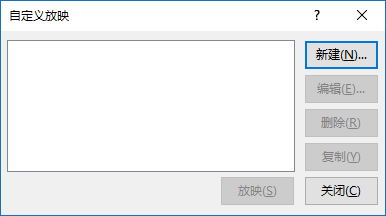 3/8
3/8 4/8
4/8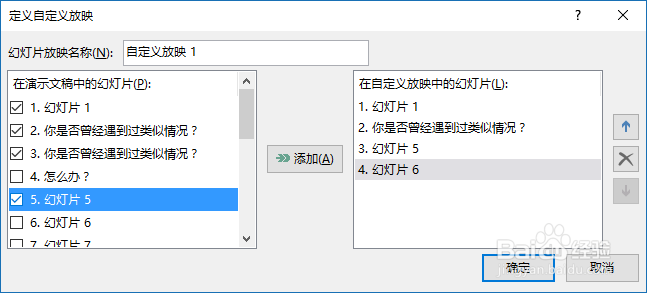 5/8
5/8 6/8
6/8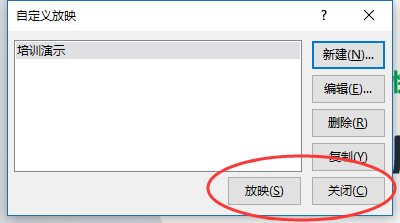 7/8
7/8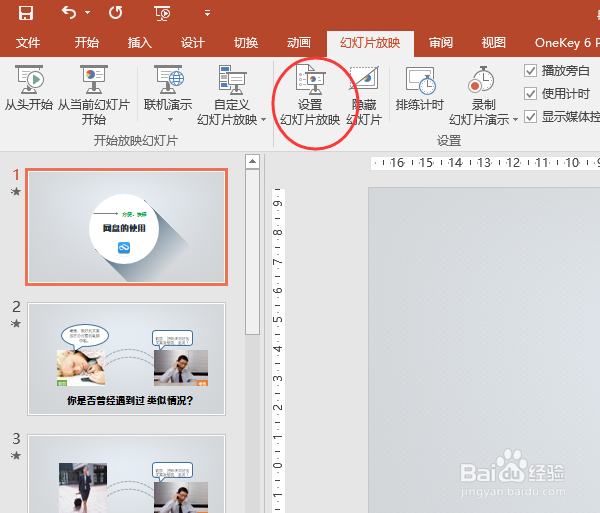 8/8
8/8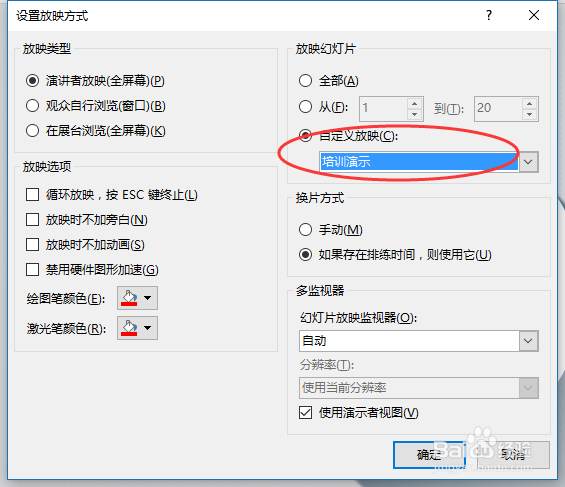
打开演示文稿,选择PowerPoint的“幻灯片放映”选项卡中“自定义幻灯片放映”按钮命令,在弹出列表中选择“自定义放映”。
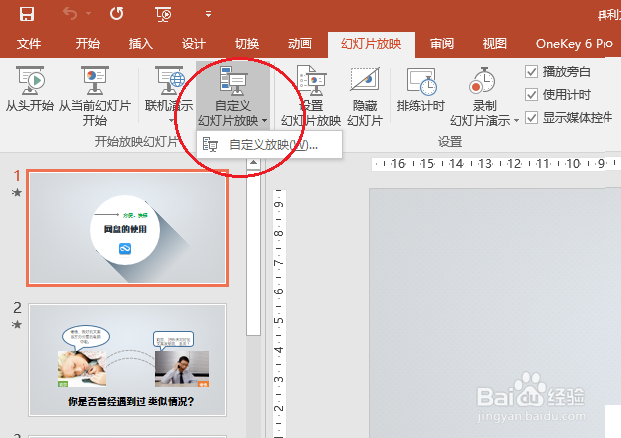 2/8
2/8在“自定义放映”对话框中,单击“新建”按钮。
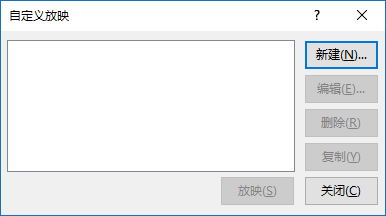 3/8
3/8在弹出的“定义自定义放映”对话框的“在演示文稿中的幻灯片”列表框中选择需要的幻灯片,然后单击“添加”按钮。
 4/8
4/8所选幻灯片出现在“在自定义放映中的幻灯片”列表框中。右侧的上下箭头按钮还可以调整放映顺序,也可单击删除按钮,删除某张幻灯片。
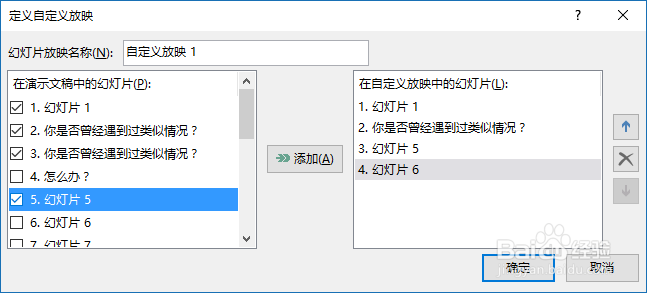 5/8
5/8在“幻灯片放映名称”文本框中输入自定义放映名称,单击“确定”。
 6/8
6/8返回“自定义放映”对话框中,可单击“放映”观看设置效果,单击“关闭”则设置完毕。
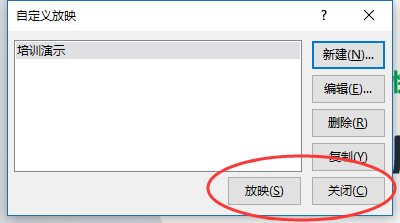 7/8
7/8选择“设置幻灯片放映”按钮,弹出“设置放映方式”对话框。
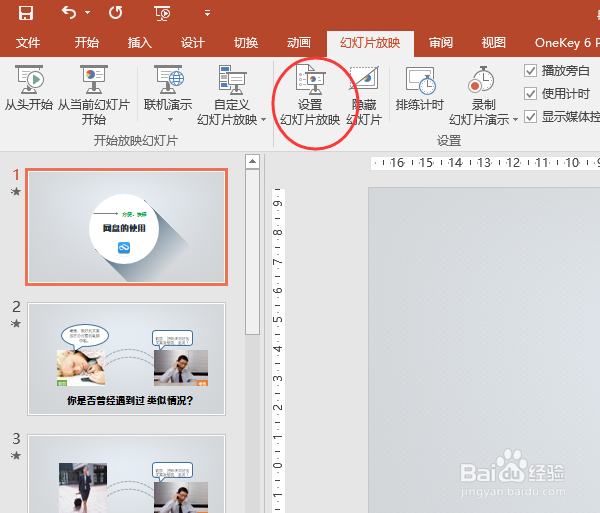 8/8
8/8在“设置放映方式”对话框中,选中“自定义放映”选项,然年单击“确定”即可。演示文稿放映时即按照自定义方式放映。
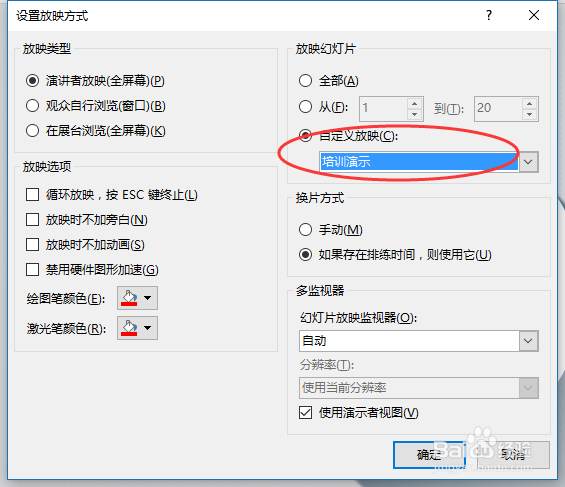
版权声明:
1、本文系转载,版权归原作者所有,旨在传递信息,不代表看本站的观点和立场。
2、本站仅提供信息发布平台,不承担相关法律责任。
3、若侵犯您的版权或隐私,请联系本站管理员删除。
4、文章链接:http://www.1haoku.cn/art_318604.html
上一篇:有道词典如何关闭自动更新?
下一篇:UG中怎么定义连杆的质量属性?
 订阅
订阅